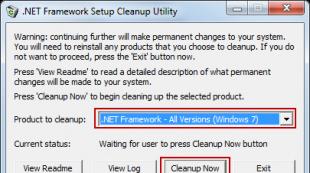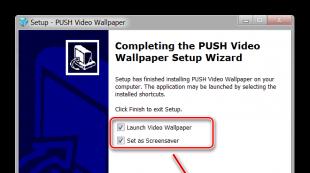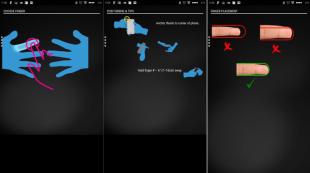Подключить роутер через вай фай от айпада. IPhone или iPad не подключается к Wi-Fi, не работает интернет. Безопасность превыше всего
Warning
on line 286
Warning
: Parameter 2 to wp_hide_post_Public::query_posts_join() expected to be a reference, value given in /var/www/4apple/data/www/сайт/wp-includes/class-wp-hook.php
on line 286
Владельцы iРad часто сталкиваются с проблемой некорректного подключения к сети через модуль Wi-Fi. В основном эти неполадки вызваны программными сбоями и решаются путём обновления ПО.
- Перезапуск всех модулей, задействованных в синхронизации с сетью (отключить/включить маршрутизатор, отключить/включить кабельный или DSL-модуль от розетки).
- Перезагрузка устройства с iOS (одновременное нажатие кнопки включения и home).
Если попытки подключиться хоть к одной сети Wi-Fi остаются тщетными, стоит обратиться к производителю гаджета – в компанию Apple. Или в компании, которые предоставляют услуги по ремонту, настройке и замены стекла на ipad 3 .
Рассмотрим самые распространённые причины, почему Apple-девайс не хочет подключаться к Wi-Fi.
iРad не видит Wi-Fi
Отсутствие синхронизации с сетью может вызываться несколькими причинами:
- Слабым сигналом от маршрутизатора. Решение: удостовериться, включён ли маршрутизатор, расположить эппл-гаджет в зоне его действия.
- Сеть Wi-Fi деактивирована. Решение: включить Wi-Fi («Настройки» -> Wi-Fi). Если сеть активна, при нажатии на ее имя появляется синий флажок.
- Сбой настроек сети. Решение: на рабочем столе нажать пиктограмму «Настройки»(Settings) -> в меню слева «Wi-Fi» -> выбрать нужную сеть из перечня -> пункт «Забыть эту сеть» -> перезагрузить iPad -> самостоятельно ввести настройки сети. Тот же результат даст порядок действий Настройки -> Основные -> Сброс -> «Сбросить настройки сети».
Ошибка «iРad не подключается к Wi-Fi – неверный пароль»
Подобное сообщение может возникнуть, если пользователь забыл пароль подключения к своей Wi-Fi сети. Иногда ошибка возникает при программных сбоях, правильный пароль воспринимается устройством как некорректные данные.
Решение: сброс настроек роутера и дальнейшая деактивация защиты паролем, при этом сеть будет не защищена от несанкционированного доступа. Кнопка сброса обязательно присутствует на каждом роутере (небольшая утопленная клавиша расположена на задней панели устройства). Нажатие и удержание кнопки в течение 5–10 секунд перезагрузят роутер и активируют заводские настройки. После этого можно заново настроить роутер через Web-интерфейс админки.
iPad mini 2 и Wi-Fi
Устройства нового поколения функционируют на iOS 8.1, iOS 7. Но даже у них возникают проблемы с работой Интернета по Wi-Fi соединению или вовсе отсутствует подключение. Решение: выставить статический DNS и IP («Настройки» -> в меню слева «Wi-Fi»-> выбрать нужную сеть из перечня -> раздел «Адрес IP» -> Статичн. -> вручную ввести нужные параметры). Если подключение восстановилось, но некоторые сайты не открываются, а программы не работают, стоит задать статический DNS (алгоритм тот же).
При возникновении проблем с работой Интернета по Wi-Fi соединению нужно выставить статический DNS и IP
Чаще всего причины некорректной взаимосвязи iРad с Wi-Fi скрываются в недоработанном ПО и несовершенстве мобильной операционной системы. Больше всего это относится к iOS 7. По мнению многих экспертов, основная причина, почему iРad не всегда видит Wi-Fi – действие энергосберегающего чипа Broadcom BCM4330. Он блокирует работу модулей, активно понижающих уровень заряда батареи iРad. Решение: незамедлительное обновление ПО устройства, рациональное распределение ресурсов аккумулятора для Broadcom BCM4330.
iРad не подключается к Wi-Fi после обновления
После изменения прошивки устройство может не видеть домашнюю сеть, но кнопка Wi-Fi быть активной. В основном это касается гаджетов, сопряжённых с малораспространёнными устаревшими роутерами D-Link 624.
Решение: понизить прошивку версии модема, убедиться, что конкретный iРad включён в перечень поддерживаемых продуктов, изменить канал подключения (выставить Автовыбор, WPS оставить включённым). Можно также изменить регион в настройках беспроводной сети. В 90% случаев помогает перепрошивка эппл-устройства.
 Если iРad не подключается к Wi-Fi после обновления, можно попробовать изменить регион в настройках беспроводной сети
Если iРad не подключается к Wi-Fi после обновления, можно попробовать изменить регион в настройках беспроводной сети
iРad любых поколений не смогут подключиться к интернету через Wi-Fi, если повреждена аппаратная оснастка сети. Решение: проверить и заменить повреждённые соединения, адаптеры и кабели.
Программные причины некорректного подключения Wi-Fi можно устранить самостоятельно, а вот решение технических неисправностей гаджета лучше доверить специалистам.
Статьи и Лайфхаки
Проблемы с «яблочными» гаджетами – не редкость, даже несмотря на надёжность системы iOS. В частности, многие их владельцы сталкиваются с тем, что Айпад не подключается к wifi , или же вовсе не видит сеть. Бывает и так, что проблемы наблюдаются, к примеру, только с домашней беспроводной сетью, при том, что роутер работает исправно. Чаще всего такие случаи наблюдаются в том случае, если планшет был привезён из-за границы.
Что делать, если Айпад не может подключиться к wifi?
Для начала стоит убедиться в том, что планшет действительно находится в зоне действия беспроводной сети с хорошим сигналом. После этого нужно проверить, включён ли Wi-Fi вовсе. Если сеть защищена, понадобится пароль доступа. Иногда помогает удаление пароля и его повторный ввод.
Если подключиться к сети так и не удалось, рекомендуется проверить все кабели на роутере, а при необходимости – также выполнить перезагрузку маршрутизатора, отключить его от розетки и вновь включить. Также стоит попробовать перезагрузить сам iPad.
В том случае, если ничего из вышеперечисленного не помогло, можно прибегнуть к более радикальным мерам. Так, стоит попробовать сбросить сетевые настройки (через основные настройки планшета). При этом будут сброшены все пароли, параметры VPN и так далее. Конечно, после этого нужно будет ввести их заново. Если Айпад не подключается к wifi, это может помочь. Кстати, ещё до сброса настроек сети следует обязательно попробовать подключиться к беспроводной сети в другом месте – например, в кафе, а также подключиться к тому же Wi-Fi, но уже с другого гаджета.
Советы тем, чей Айпад не может подключиться к wifi
Если пользователю не удаётся подключиться ни к одной из беспроводных сетей, ему стоит обратиться за помощью в службу поддержки или сервисный центр. Тем, за кого Wi-Fi настраивает кто-либо другой, лучше всего обратиться именно к нему. Если наблюдаются проблемы с подключением где-нибудь в общественном месте, следует пообщаться с сотрудником этой организации или заведения.
Ещё один полезный совет владельцам iPad, которые уверены, что проблемы с маршрутизатором: убедиться, что планшет включён в список поддерживаемых устройств. Также можно попробовать обновить прошивку роутера.
После того, как владельцу планшета впервые удастся вручную подключиться к беспроводной сети, в следующий раз подключение должно происходить автоматически. Если в зоне действия – несколько сетей, устройство подключится к тому Wi-Fi, который использовался в последний раз. При желании можно всегда убрать какую-либо беспроводную сеть из списка и исключить последующие автоматические подключения.
У множества устройств периодически возникают проблемы с поиском и подключением к сетям wifi, и продукты фирмы Apple тому не исключение.
В данном материале постараемся рассмотреть основные причины проблем с беспроводными сетями у ipad и описать способы устранения таковых .
Устройство не подключается к домашней сети
Часто случается, что ipad не подключается к собственной домашней сети. При этом в общественных местах проблем с подключением и поиском не замечается, да и дома он видит чужие сети, кроме нужной. При этом к вашей сети успешно подключен ноутбук или другие устройства, которые поддерживают работу с wifi сетями.
Решение: необходимо попробовать покопаться в настройках маршрутизатора и изменить канал или регион. Данные манипуляции, как правило, помогают решить эту проблему. Более подробно на способе переключения канала мы остановимся немного дальше .
Смартфон привезли из США, а он не находит сети или не подключается к ним
Устройства, реализация которых планировалась в определенной части мира, в других странах могут функционировать не совсем корректно, поэтому если ipad привезли в нашу страну из Америки, вполне естественно, что к нашим сетям он не подключается.
Самое первое, на что следует обратить внимание - канал, по которому наша сеть делает раздачу интернета. Как уже упоминалось выше, именно из-за него могут возникнуть проблемы подключения ipad к wifi сетям .
Если брать европейский регион, то в нем для работы с беспроводными сетями используются 13 каналов. А вот на территории Америки таких каналов на 2 меньше - 11. Получается, что при работе вашего роутера на 13 или 12 канале, американский ipad может просто не видеть раздаваемый им интернет.
Решаем проблему с подключением к сети
Согласно заводским настройкам, роутер самостоятельно совершает поиск среди каналов, выбирая наиболее свободный. Не исключено, что при этом поиске был выбран именно 13 или 12 канал.
Давайте рассмотрим пример с роутером TP-Link. Следует открыть настройки. Если с открытием настроек проблемы, поищите информацию в поисковике - там ее целая дюжина. Открыв меню настроек, сразу же на главной страничке будет виден выбранный роутером канал, на котором совершается раздача сети wifi.
Как видно на скрине выше, раздача интернета моей домашней сети производится на 4-м канале. Этот канал находят все устройства ipad, но не факт, что после перезагрузки роутера, канал не изменится на 13 или 12, из-за активного режима Auto (ищет свободный канал автоматически) .
Чтобы выключить режим Auto, нужно в настройках задать статический канал. Для этого следует найти в панели управления вкладку Wireless. Затем видим поле Channel, в котором можно задать любой желаемый статический канал.

Проблемы с подключением к сети, из-за неправильно заданного региона
Если вышеописанные методы не помогли решить проблему и ваш ipad не подключается к сети, то стоит попробовать установить другой регион.
Для этого открываем уже знакомую вкладку Wireless в настройках. Ищем поле регион (Region). Помним, что если смартфон из США, то он настроен для работы именно в том регионе. Поэтому пробуем изменить заданный ранее регион на Unated States.
Почти все версии iPad включают модуль Wi-Fi. Вай фай дозволяет осуществить подключение к любому источнику – будь то домашний роутер или точка доступа в какой-либо фирме. Для подключения к Wi-Fi достаточно войти в соответствующие настройки на iOS-девайсе, выбрать сеть и вбить символы пароля. А если точка доступа находится в организации – подсоединение осуществляется еще проще – ведь пароль в таком случае не нужен.
Если все исправно, iPad 1 либо версия Pro должна легко подсоединяться к беспроводным сетям. Чтобы узнать, есть ли доступ к интернету, взгляните на верхний угол дисплея. Там должна появитсья икона Wi-Fi. Теперь на iPad 1 можно открывать браузер и заниматься серфингом в сети.
Но иногда у владельцев планшета версии 1 возникает такая проблема, когда айпад не подключается к домашнему Wi-Fi. Почему это происходит и возможно ли исправить ситуацию – расскажем в нашей статье. Ведь эта проблема (особенно если отсутствует 3 G), доставляет юзеру кучу неудобств.
Итак, какие шаги предпринять, если iPad 1 перестал вайфаить? Проверьте аппарат и подключение по следующим направлениям:
- Убедитесь, что там, где вы находитесь, можно подключаться к беспроводным сетям. Попробуйте перемещать первый планшет (или другую модель девайса), пытаясь поймать сигнал.
- Один из действенный советов – проверить работоспособность роутера, и будет ли соединение на других девайсах. Допустим, на ПК или ноутбуке.
- Могу посоветовать также сделать перезагрузку роутера, вытащив из сети розетку.
- Проверьте драйверы роутера, обновите их при необходимости.
- Удалите либо обновите устаревший софт. Нередко соединение не удается по этой причине.
- Как подключить сеть, если по предыдущим пунктами все в порядке, но соединение не появляется? Перейдите в режим авиа, а потом сразу же – вернитесь обратно. Если результата нет – сделайте перезагрузку. Этот способ должен мочь исправить ситуацию.
- Опять не помогло? Тогда испробуем радикальные способы. Щелкните по значку «i», а затем – по «Забыть эту сеть». Если опять неудача – воспользуйтесь функцией сброса, вбейте символы пароля. Выберите опцию сброса настроек сети. Эти действия обнулят настройки сети и сотрет все пароли, сохранившиеся в системе. Поэтому прибегать к нему рекомендуем только в крайних случаях.
- Другой жесткий метод – восстановление данных из backup. Но для этого требуется сделать копию, воспользовавшись iTunes. Подсоедините девайс к ПК и сделайте ручное обновление вашего планшета. Помните, что эта операция вернет память гаджета к исходному состоянию, как после покупки.
- Случается, что причина проблемы кроется не в аппаратной составляющей, а в механических повреждениях девайса. Постарайтесь припомнить, не роняли ли вы гаджет и не попадала ли на него влага. Вес эти факторы могут привести к повреждению шлейфа, связывающего процессные элементы с платой модема iPad. В подобной ситуации выход один – поход в ремонтную мастерскую.
Если гаджет был приобретен в Америке, скорее всего, дело в настройках роутера, ограничивающего число свободных точек. Известно, что в других странах для беспроводных соединений есть всего 12-13 точек. А конкретно в Америке – всего 11. В итоге, если роутером производится раздача на 12-й точке, планшет просто не обнаружит сеть. Для выхода из такой ситуации, сделайте следующее:
- Перейдите к настройкам элемента. С этой целью в адресную строку вбейте адрес роутера. Для каждой фирмы он уникален. Точную комбинацию цифр можно узнать в мануале, идущем к любому устройству.
- Оказавшись в разделе администратора, перейдите к расширенным настройкам, а после – в подраздел Wi-Fi. А затем снова к основным настройкам.
- Измените страну с России на Америку. Наименование страны может приводиться по-разному, в зависимости от модели роутера. Подтвердить свое решение, щелкнув по кнопке изменений. Вообще, интерфейс везде может смотреться по – разному, но сущности процесса это не меняет. Любой, даже малоопытный юзер, интуитивно поймет, что нужно делать. После всей операции гаджет без проблем должен поймать сеть.
- Если вы пытаетесь подсоединиться к беспроводным сетям в организации, спросите совета у ее сотрудников. Если вам делает настройки мастер, у вас дома, выясните причину у него.
- Когда гаджет подключается к Wi-Fi. Но интернет отсутствует, воспользуйтесь подключением на иных девайсах. Если и там ничего не выходит – может быть, неполадки возникли у компании-провайдера. Тогда лучше обратиться непосредственно к нему.
- Попробуйте выполнить процедуру в другом месте. Если все получилось – устраните неисправности в самой сети. Но если не удается подсоединиться ни к одной сети, обратитесь напрямую в Apple.
- Сделайте обновление «операционки» маршрутизатора по «свежей» версии и проверьте, что ваш гаджет от Apple внесен в список поддерживаемых компанией. Чтобы получить еще больше информации – обратитесь к поставщику маршрутизатора.
Как подключить мышь к планшету?
Если вы удачно решили все проблемы, и теперь можете наслаждать серфингом по сети, перед вами может встать новая задача. Часто юзеры хотят сделать из своего девайса что-то нечто вроде полноценного ноутбука. А для этого не обойтись без мыши и клавиатуры. И если с первым элементом все просто, то чтобы подключить мышку, придется немного повозиться.
Учтите, что девайс должен быть «джейлбрейкнутым», иначе ничего не получится.
Итак, чтобы подсоединить мышь к Pad, следуйте такому алгоритму:
- Приобретите Bluetooth-аксессуар.
- Затем купите BTC Mouse&Trackpad. Стоимость его невысока – порядка 200 рублей. Конечно, бесплатные альтернативы ей имеются, но тогда придется выбирать между мышкой и клавиатурой. Вместе они функционировать не будут.
- Перейдите к настройкам Bluetooth.
- Всплывет сообщение, что синхронизация невозможна. Но не обращайте на это никакого внимания.
- Щелкните по стрелочке возле наименования девайса и по пункту «Забыть его».
Элемент определится и будет нормально работать.